Интеграция BILLmanager c Google Analytics (далее GA) позволяет провайдеру собирать всю информацию о клиентах, заказанных услугах и т.п. в личном кабинете GA.
Настройка в BILLmanager
Интеграция с GA настраивается отдельно для каждого провайдера: Провайдер → Провайдеры → выберите провайдера → кнопка Изменить → раздел Настройка Google Analytics:
- Использовать Google Analytics 4 — активируйте опцию, чтобы использовать Google Analytics 4 вместо Universal Analytics (Google Analytics 3);
- Идентификатор потока данных — вы можете взять данные на странице аналитики, в разделе "Аккаунты Google Analytics":
- Google Analytics 4 — укажите "Идентификатор потока данных" в Google Analytics. Представляет последовательность символов вида "G-YQXYQ1YQ23";
- Google Analytics 3 — укажите идентификатор провайдера в Google Analytics. Представляет последовательность символов вида "UA-123456-7";
- Секретный ключ API — укажите секретный ключ для Measurement Protocol. Только для Google Analytics 4;
- Использовать User ID — активируйте опцию, чтобы отправлять в Google код клиента (идентификатор) в BILLmanager в качестве User ID;
- Тип экспорта — выберите тип информации, которая будет отправляться в Google:
- Отключено — экспорт информации не выполняется;
- Расходы — выполняется экспорт информации о всех расходах клиента;
- Услуги — выполняется экспорт информации по всем услугам клиента. Выгрузка информации по каждой услуге происходит только один раз, независимо от количества расходов по этой услуге;
- Триальные услуги — активируйте опцию, чтобы выгружать информацию об услугах клиента с триальным периодом использования.
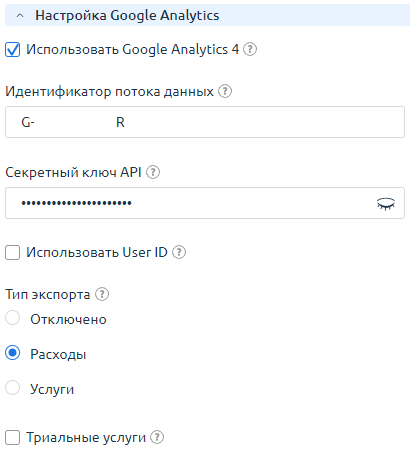
Настройка сбора данных для сайта
Чтобы настроить получение данных от BILLmanager, добавьте тег Google:
- Получите тег Google в аккаунте Google Analytics. Подробнее см. документацию по Google Analytics.
- Перейдите в BILLmanager в раздел Провайдер → Настройка бренда → блок HTML вставка или в Провайдер → выберите провайдера → кнопка Настройка бренда → блок HTML вставка.
-
Скопируйте в поле "Тело (body)" тег Google, указав ваш идентификатор потока данных.
Тег Google для аккаунта<!-- Google tag (gtag.js) --> <script async src="https://www.googletagmanager.com/gtag/js?id=идентификатор_потока_данных"></script> <script> window.dataLayer = window.dataLayer || []; function gtag(){dataLayer.push(arguments);} gtag('js', new Date()); gtag('config', 'идентификатор_потока_данных'); </script>
Настройка в Google Analytics 3
В разделе "Аккаунты Google Analytics" в представлениях выбранного ресурса необходимо включить "Настройку электронной торговли", "Настройку расширенной электронной торговли", а также указать в настройках представления подходящую валюту.
Экспорт информации
За экспорт информации в планировщике заданий (cron) отвечает задача 'BILLmanager export to Google Analytics':
## BILLmanager export to Google Analytics
*/10 * * * * /usr/local/mgr5/sbin/mgrctl -m billmgr google.analytics.exportПо умолчанию задача выполняется каждые 10 минут.
Выгруженная статистика хранится на сайте Google Analytics: Сводка отчётов → Монетизация.